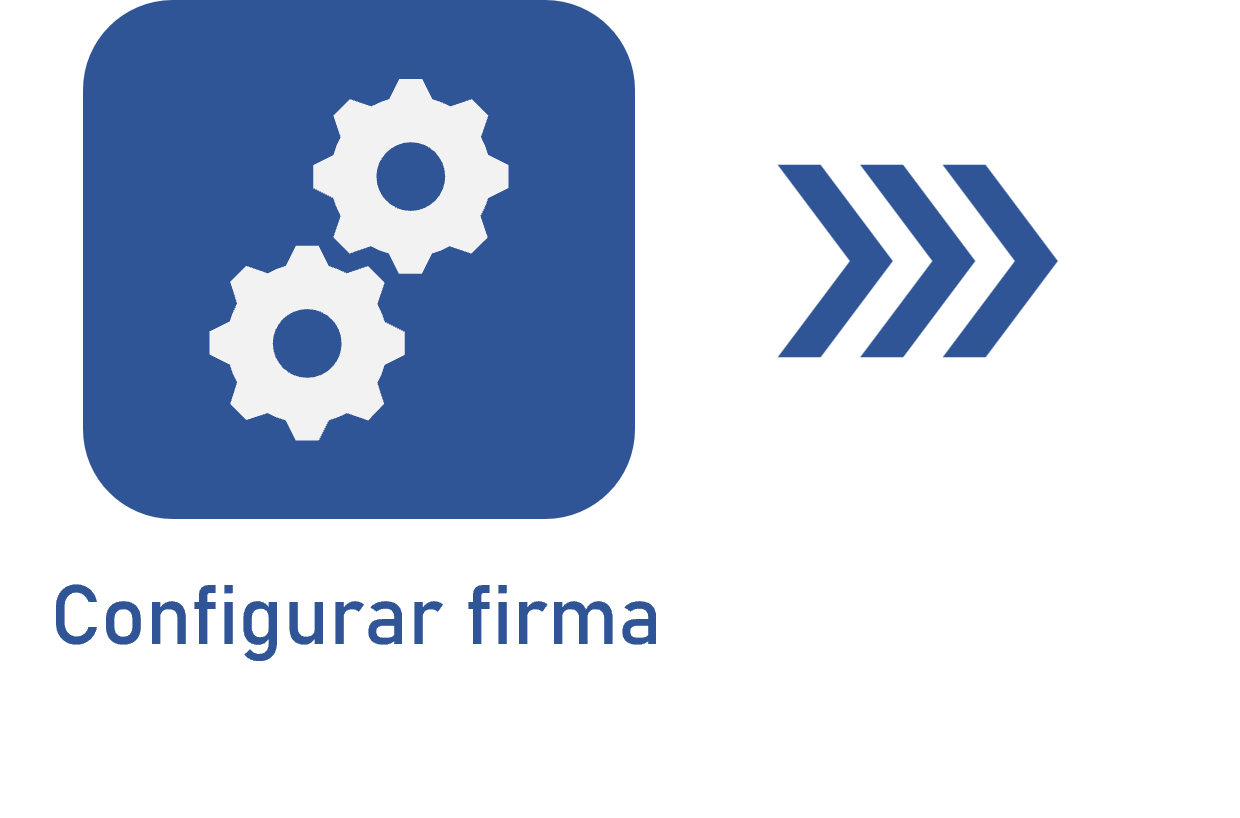Firmar un documento vía GOV.BR
Prerrequisitos
- Documento que tenga una categoría con una configuración de firma asociada.
- Usuario en la lista de seguridad del documento configurada en la pestaña Seguridad > Documento de la categoría, con el control “Firmar” habilitado.
- Cuenta GOV.BR con la API de firma GOV.BR disponible para su uso por parte de la administración pública.
- Acceso al menú Registro > Documento (DC003).
Introducción
Las firmas electrónicas difieren de las firmas digitales porque requieren integración con plataformas externas a SoftExpert Documento. El procedimiento inicial, sin embargo, es básicamente el mismo que para las firmas digitales.
Para firmar los archivos electrónicos de un documento, este debe tener una configuración de firma electrónica asociada a su categoría.
Vea a continuación el paso a paso para firmar electrónicamente un documento a través de GOV.BR:
Firmar un documento
1. Acceda al menú Registro > Documento (DC003).
2. Seleccione un documento de la lista de registro en la pantalla principal.
3. En la barra de herramientas, expanda el botón Más y haga clic en Firmar archivo electrónico.
4. En la pantalla que se abrirá, inicie sesión en GOV.BR para validar la integración.
En caso de dudas, consulte la documentación específica del portal GOV.BR para la firma electrónica.
Conclusión
La firma electrónica del documento vía GOV.BR ha sido concluida. De este modo, puede garantizar una mayor integridad y autenticidad en sus documentos.